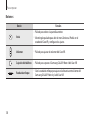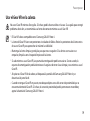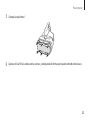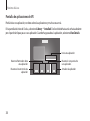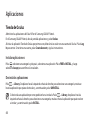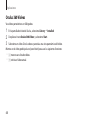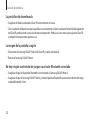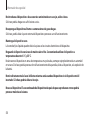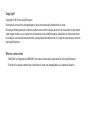Printed in Korea
GH68-42229L Rev.1.0
Spanish. 12/2014
Samsung Electronics (UK) Ltd, Euro QA Lab.
Blackbushe Business Park. Saxony Way, Yateley,
Hampshire, GU46 6GG, United Kingdom
Resumen Declaración de Conformidad
SAMSUNG declara, bajo su responsabilidad, que este
aparato cumple con lo dispuesto en la Directiva 99/05/CE
del Parlamento Europeo y del Consejo de 9 de Marzo de
1999, traspuesta a la legislación española mediante el
Real Decreto 1890/2000, de 20 de Noviembre.

2
Lea la siguiente información antes de empezar
6 Advertencias de salud y seguridad
Para empezar
14 Acerca del Gear VR
15 Contenido de la caja
16 Diseño del dispositivo
19 Usar el Gear VR en la cabeza
28 Instalar el software del Gear VR
Nociones básicas
30 Usar el panel táctil
33 La pantalla de inicio de Oculus y la pantalla de
aplicaciones de VR
35 Mover el puntero o la pantalla
36 Seleccionar elementos
39 Administrar las aplicaciones
40 Recibir llamadas
42 Ver notificaciones
43 Usar el menú Universal
Contenido

4
Lea la siguiente información antes de empezar
•
El Gear VR es un dispositivo de la Edición Innovador pensado específicamente para desarrolladores y usuarios
recientes de la tecnología.
•
Use el Gear VR solo con el propósito para el que fue diseñado. Si usa el Gear VR con otros propósitos, podría
hacerse daño.
•
El Gear VR debe estar conectado al Samsung GALAXY Note 4 mientras esté en uso. El Gear VR no funciona
solo.
•
El Gear VR solo es compatible con el Samsung GALAXY Note 4. El Samsung GALAXY Note Edge no es
compatible con el Gear VR.
•
Las descripciones se basan en los ajustes predeterminados del Samsung GALAXY Note 4.
•
Algunos idiomas o contenido pueden no estar disponibles según la región o la red.
•
Para ver la licencia de origen abierto del Gear VR, consulte
opensource.samsung.com
.

5
Lea la siguiente información antes de empezar
Iconos instructivos
Advertencia: situaciones que pueden provocarle lesiones a usted o a otras personas
Precaución: situaciones que pueden provocar daños al dispositivo o a otros equipos
Nota: notas, consejos de uso o información adicional

6
Lea la siguiente información antes de empezar
Advertencias de salud y seguridad
•
Asegúrese de que todos los usuarios del Gear VR lean atentamente las advertencias que figuran a
continuación antes de usar el Gear VR para reducir el riesgo de lesiones, incomodidad o daños materiales.
•
Estas advertencias de salud y seguridad se actualizan periódicamente para garantizar que sean completas y
precisas. Consulte
oculus.com/warnings
para acceder a la última versión.
Antes de usar Gear VR
•
Lea y siga todas las instrucciones de instalación y uso que vienen con el Gear VR.
•
El Gear VR debe ajustarse para cada usuario individual, y ser calibrado usando el software de configuración
(si está disponible) antes de empezar una experiencia de realidad virtual. No seguir estos consejos podría
provocar que se sienta incómodo.
•
Si usted está embarazada, es una persona mayor o padece trastornos de visión binocular preexistentes o
trastornos psiquiátricos, o si sufre de alguna afección cardíaca u otra afección grave, deberá consultar con un
médico antes de usar el Gear VR.

7
Lea la siguiente información antes de empezar
Convulsiones
Algunas personas (alrededor de 1 cada 4.000) podrán sufrir mareos, convulsiones, ataques epilépticos o
desmayos provocados por la exposición a luces o patrones intermitentes, y esto podría ocurrir al ver la televisión,
jugar a videojuegos o usar dispositivos de realidad virtual, incluso si nunca han sufrido convulsiones o desmayos,
o si no tienen una historia de convulsiones o epilepsia. Dichas convulsiones son más comunes en los niños y los
jóvenes menores de 20 años. Cualquier persona que haya sufrido convulsiones, pérdida del conocimiento u otros
síntomas relacionados con un trastorno epiléptico deberá consultar a un médico antes de usar el Gear VR.
Niños
Los niños menores de 13 años no podrán usar el Gear VR. Los adultos deberán vigilar a los niños (de 13 años
de edad o más) que usen o hayan usado el Gear VR para detectar cualquiera de los síntomas que se describen
a continuación, y deberán asegurarse de que los niños no usen el Gear VR durante mucho tiempo seguido y
que interrumpan el uso con frecuencia. Deberá evitarse el uso prolongado, dado que este podría afectar a la
coordinación entre las manos y los ojos, el equilibrio y la capacidad de hacer varias tareas simultáneamente. Los
adultos deberán vigilar de cerca a los niños mientras estén usando el Gear VR y después del uso para detectar
cualquier disminución de sus capacidades.

8
Lea la siguiente información antes de empezar
Instrucciones y precauciones generales
Siempre deberá cumplir con estas instrucciones y respetar estas precauciones mientras usa el Gear VR con el fin
de reducir el riesgo de lesiones o incomodidad.
Úselo solo en lugares seguros
•
El Gear VR produce una experiencia de realidad virtual envolvente que distrae al usuario y bloquea la visión
de su alrededor. Para lograr una experiencia lo más segura posible, permanezca sentado mientras usa el Gear
VR. Preste especial atención para asegurarse de no estar cerca de otras personas, objetos, escaleras, balcones,
ventanas, muebles u otros elementos con lo que pueda chocarse o golpearse mientras usa el Gear VR o
inmediatamente después de usarlo. No manipule objetos afilados o peligrosos mientras usa el Gear VR. Nunca
se coloque el Gear VR en momentos en los que deba prestar atención, como por ejemplo mientras camina,
anda en bicicleta o conduce un vehículo.
•
Compruebe que el Gear VR se encuentre nivelado y cómodamente ajustado sobre su cabeza, y asegúrese de
poder ver una imagen única y clara.

9
Lea la siguiente información antes de empezar
•
Empiece a usar el Gear VR poco a poco para que su cuerpo pueda acostumbrarse a la experiencia. La primera
vez que lo use, hágalo durante sólo minutos, y solo incremente el tiempo de uso del Gear VR gradualmente
a medida que se acostumbra a la realidad virtual. La primera vez que entre en la realidad virtual, podrá
mirar a su alrededor para adaptarse a las pequeñas diferencias entre sus movimientos en el mundo real y la
experiencia virtual.
•
Para poder disfrutar de una experiencia cómoda de realidad virtual, su capacidad de movimiento y equilibrio
deberá mantenerse intacta. No use el Gear VR si está cansado; si necesita dormir o si se encuentra bajo la
influencia del alcohol o las drogas; si tiene resaca o problemas digestivos; si se encuentra en una situación
de estrés o ansiedad; o si sufre de gripe, dolor de cabeza, migrañas o dolor de oídos, dado que la experiencia
podría volverlo más susceptible a los síntomas.
•
No use el Gear VR mientras se encuentre en un vehículo en movimiento como un coche, un autobús o un tren,
ya que podría ser más susceptible a sufrir síntomas adversos.
•
Descanse durante 10 a 15 minutos cada 30 minutos de uso, incluso si cree que no es necesario descansar.
Cada persona es diferente, de modo que, si siente algún tipo de malestar, deberá descansar durante más
tiempo. Usted deberá decidir qué le resulta más cómodo.

10
Lea la siguiente información antes de empezar
•
El Gear VR podrá estar equipado con una función de “pasaje”, que permite ver los alrededores temporalmente
para interactuar con el mundo real durante unos minutos. Siempre deberá quitarse el Gear VR ante cualquier
situación en la que deba estar atento o coordinar sus movimientos.
•
Si el Gear VR parece estar caliente al tacto, interrumpa el uso. El contacto prolongado con un dispositivo
sobrecalentado puede provocar quemaduras.
•
No use el Gear VR sin el Samsung GALAXY Note 4 conectado.
•
Si escucha sonidos con el volumen demasiado alto, podría sufrir daños irreparables en los oídos. El ruido de
fondo, así como también la exposición continua a altos niveles de volumen, puede hacer que el volumen de
los sonidos parezca más bajo de lo que es realmente. Debido a la naturaleza envolvente de la experiencia de
realidad virtual, se recomienda usar el Gear VR con el volumen bajo de manera que pueda mantenerse en
conocimiento de los alrededores y reducir el riesgo de sufrir daños en los oídos.

11
Lea la siguiente información antes de empezar
Molestias
•
Deje de usar el Gear VR inmediatamente si sufre alguno de los siguientes síntomas: convulsiones, pérdida
del conocimiento, dolor en los ojos, contracciones oculares o musculares, movimientos involuntarios, visión
doble, borrosa o distorsionada u otros trastornos visuales, mareos, desorientación, pérdida del equilibrio,
problemas de coordinación entre las manos y los ojos, sudor excesivo, aumento en la salivación, náuseas,
aturdimiento, molestias o dolor de cabeza o de ojos, somnolencia, fatiga o cualquier síntoma similar a las
náuseas.
•
Al igual que con los síntomas que pueden presentarse al descender de un crucero, los síntomas de exposición
a la realidad virtual pueden continuar y volverse más intensos algunas horas después de usar el dispositivo.
Los síntomas que se hacen presentes después del uso pueden incluir los que figuran más arriba, así como
también somnolencia excesiva y trastornos en al capacidad de realizar varias tareas de forma simultanea. Si
sufre estos síntomas, tendrá un mayor riesgo de lastimarse al realizar actividades regulares en el mundo real.
•
No conduzca, maneje máquinas ni realice otras actividades que requieran un esfuerzo físico o visual y que
puedan tener consecuencias graves (es decir, actividades que, si se realizaran con estos síntomas, pudiesen
provocar la muerte, lesiones personales o daños materiales) u otras actividades que exijan un equilibrio
perfecto o una total coordinación entre las manos y los ojos (como por ejemplo hacer deportes o andar en
bicicleta, etc.) hasta que los síntomas hayan desaparecido completamente.

12
Lea la siguiente información antes de empezar
•
No use el Gear VR hasta que todos los síntomas hayan desaparecido completamente durante varias horas.
Asegúrese de haber configurado correctamente el Gear VR antes de volver a usarlo.
•
Tenga en cuenta los tipos de contenidos que estaba usando previo a la aparición de los síntomas, dado que es
posible que tenga una mayor predisposición a sufrirlos al usar ciertos contenidos.
•
Si padece algún síntoma grave y/o persistente, consulte a un médico.
Lesiones por esfuerzo repetitivo
El uso prolongado del Gear VR y los dispositivos de entrada (por ejemplo, controladores), puede provocar dolor
en la piel, los músculos o las articulaciones. Si se siente cansado o dolorido mientras juega, o si padece síntomas
tales como hormigueo, entumecimiento, ardor o rigidez, deje de usar dispositivo y descanse unas horas antes
de volver a usarlo. Si continúa sufriendo algunos de los síntomas que figuran más arriba o si siente otro tipo de
molestias mientras juega o después de jugar, deje de usar el Gear VR y consulte a un médico.
Interferencia de radiofrecuencia
El Gear VR puede emitir ondas de radio que pueden afectar al funcionamiento de dispositivos electrónicos
cercanos, inclusive marcapasos. Si tiene un marcapasos u otro dispositivo médico implantado, no use el Gear VR
sin haber consultado a su médico o al fabricante del dispositivo.

13
Lea la siguiente información antes de empezar
Descargas eléctricas
Para reducir el riesgo de sufrir descargas eléctricas, respete las advertencias que figuran a continuación.
•
No altere ni desarme ninguno de los componentes que vienen con el dispositivo.
•
No use el Gear VR si alguno de los dables se encuentra dañado o pelado.
Si el dispositivo viene con un adaptador de corriente:
•
No exponga el adaptador de corriente al agua o la humedad.
•
Desenchufe el adaptador de corriente antes de limpiarlo, y límpielo sólo con un paño seco.
•
Mantenga el adaptador de corriente lejos de llamas expuestas y otras fuentes de calor.
•
Use sólo el adaptador de corriente que viene con el Gear VR.
Daños por exposición a la luz del sol
No deje el Gear VR bajo la luz solar directa. La exposición a la luz solar directa podría provocar daños en el Gear VR
o sus alrededores.

14
Para empezar
Acerca del Gear VR
El Samsung Gear VR Innovator Edition alimentado por Oculus (también llamado Gear VR) es un dispositivo de
realidad virtual que se usa sobre la cabeza y que ofrece una experiencia envolvente para una amplia variedad de
usuarios.
Al conectar un Samsung GALAXY Note 4 al Gear VR, podrá disfrutar contenidos en 2 o 3 dimensiones, así
como también jugar a juegos iniciando aplicaciones en el Samsung GALAXY Note 4. Use el Gear VR junto con
el Samsung GALAXY Note 4 y conéctelo a otros dispositivos, como un controlador de juegos o un auricular
Bluetooth.

15
Para empezar
Contenido de la caja
En la caja encontrará los siguientes artículos:
•
Gear VR, correa para la cabeza, espuma de amortiguación, paño de limpieza para la lente, tarjeta de memoria,
estuche y manual del usuario
•
Los elementos que vienen con el dispositivo y cualquier accesorio disponible pueden variar según la
región o el proveedor de servicios.
•
Los elementos suministrados están diseñados sólo para este dispositivo y podrían no ser compatibles
con otros.
•
La apariencia y las especificaciones están sujetas a cambios sin previo aviso.
•
Use sólo accesorios aprobados por Samsung. Usar accesorios no aprobados podría provocar problemas
de rendimiento y errores de funcionamiento que no se encuentren cubiertos por la garantía.
•
El dispositivo podrá venir con un controlador de juegos y el manual del usuario correspondiente, según
el tipo de paquete que haya comprado.

16
Para empezar
Diseño del dispositivo
Rueda de enfoque
Conector
Botón de sujeción del
teléfono
Espuma de
amortiguación
Correa principal
Sensor de
proximidad
Lentes

17
Para empezar
Botón Atrás
Panel táctil
Botón Volumen
Cubierta frontal
No es necesario cargar el Gear VR, dado que se alimenta de la batería del Samsung GALAXY Note 4.

18
Para empezar
Botones
Botón Función
Atrás
•
Púlselo para volver a la pantalla anterior.
•
Manténgalo pulsado para abrir el menú Universal. Podrá ver el
estado del Gear VR y configurar los ajustes.
Volumen
•
Púlselo para ajustar el volumen del Gear VR.
Sujeción del teléfono
•
Púlselo para separar el Samsung GALAXY Note 4 del Gear VR.
Rueda de enfoque
•
Gire la rueda de enfoque para ajustar la distancia entre la lente del
Samsung GALAXY Note 4 y la del Gear VR.

19
Para empezar
Usar el Gear VR en la cabeza
No use el Gear VR mientras lleve gafas. Si lo hace, podría hacerse daño en la cara. Si usa gafas para corregir
problemas de visión, se recomienda usar lentes de contacto mientras usa el Gear VR.
•
El Gear VR solo es compatible con el Samsung GALAXY Note 4.
•
La lente del Gear VR viene con protectores instalados de fábrica. Retire los protectores de la lente antes
de usar el Gear VR para aprovechar al máximo la visibilidad.
•
Mantenga las lentes limpias y protéjalas para que no se rasguñen. Si las lentes se ensucian o se
empañan, límpielas con el trapo de limpieza de las lentes.
•
Si suda mientras usa el Gear VR, la espuma de amortiguación podría ensuciarse. Si esto sucede, la
espuma de amortiguación podría deteriorarse. Asegúrese de tener la cara limpia y seca mientras usa el
Gear VR.
•
Al quitarse el Gear VR de la cabeza, se bloqueará la pantalla del Samsung GALAXY Note 4 y se
desactivará el panel táctil.
•
Cuando no tenga el Gear VR en puesto, no coloque objetos cerca del sensor de proximidad que se
encuentra dentro del Gear VR. Si lo hace, el sensor de proximidad podría permanecer encendido y
agotar la batería del Samsung GALAXY Note 4.

20
Para empezar
1
Coloque el gancho en la parte superior del marco frontal del Gear VR, y tire de él hacia arriba hasta que quede
fijo en su lugar.
2
1

21
Para empezar
2
Deslice el extremo de la correa superior para la cabeza y pásela por el orificio de la correa principal.
2
1
3
Pulse el botón de sujeción del teléfono.

22
Para empezar
4
Conecte la clavija multifunción del Samsung GALAXY Note 4 al conector. Después de que el Samsung
GALAXY Note 4 emita un sonido, presiónelo con firmeza hasta que quede fijo en su lugar.
2
1
•
No inserte el conector en el Samsung GALAXY Note 4 a la fuerza. Si lo hace, podría dañar el conector.
•
No gire o doble el conector del Gear VR al conectarlo o desconectarlo del Samsung GALAXY Note 4. Si lo
hace, podría dañar el conector.
Si no se escucha el sonido al insertar el conector en el Samsung GALAXY Note 4, el Gear VR podría no
reconocerlo. Vuelva a conectar los dispositivos hasta escuchar el sonido.

23
Para empezar
5
Coloque la tapa frontal.
6
Ajústese el Gear VR a la cabeza con las correas, y colóqueselo de forma que le quede cómodo sobre la cara.

24
Para empezar
7
Ajuste el largo de la correa superior para la cabeza y la correa principal.
No camine o conduzca con el Gear VR puesto. Siempre debe ser consciente de su entorno mientras usa el
Gear VR, para evitar hacerse daño a usted mismo o a otras personas.
•
Colóquese el Gear VR correctamente. Si usa el Gear VR inclinado hacia un lado, podría sentirse
incómodo.
•
Si la pantalla está inclinada, ajuste el Gear VR hasta verla claramente.

25
Para empezar
Separar los dispositivos
Separe el Samsung GALAXY Note 4 del Gear VR cuando termine de usarlo.
Quite la tapa frontal, pulse el botón de sujeción del teléfono, y después quite el Samsung GALAXY Note 4.
2
1

26
Para empezar
Conectar un auricular
Podrá conectar un auricular o un auricular Bluetooth al Samsung GALAXY Note 4 mientras usa el Gear VR. El Gear
VR no viene con un auricular o un auricular Bluetooth. Para obtener más información sobre cómo conectar un
auricular Bluetooth, consulte el manual del usuario del Samsung GALAXY Note 4.
1
Quite la tapa frontal.
2
Conecte un auricular a la toma de auriculares del Samsung GALAXY Note 4.
3
Vuelva a colocar la tapa frontal.

27
Para empezar
Reemplazar la espuma de amortiguación
Puede reemplazar la espuma de amortiguación si se deteriora con el tiempo. O puede cambairla por otro tipo de
material acolchado que se adapte cómodamente a su nariz.
1
Quite la espuma de amortiguación del Gear VR.
2
Alinee la nueva espuma de amortiguación con el Gear VR.
3
Pulse cuidadosamente la espuma de amortiguación en el sitio.
•
No estire la espuma de amortiguación de repuesto. Si lo hace, podría deformarla o romperla.
•
No use el Gear VR sin la espuma de amortiguación. Sin la espuma de amortiguación, es posible que el
Gear VR no se mantenga correctamente sobre la cara, y esto podría resultarle incómodo.

28
Para empezar
Instalar el software del Gear VR
Para usar el Gear VR, deberá instalar el software del Gear VR manualmente. Al conectar el Samsung GALAXY Note
4 al Gear VR por primera vez, la instalación del software se iniciará automáticamente.
•
Antes de instalar el software, asegúrese de que el Samsung GALAXY Note 4 esté conectado a una red
Wi-Fi o a una red móvil.
•
El método de instalación o las pantallas pueden difrerir dependiendo de la versión del software.
1
Conecte el Samsung GALAXY Note 4 al Gear VR.
2
Cuando escuche una voz que le solicite que separe el Samsung GALAXY Note 4 del Gear VR, quite el Samsung
GALAXY Note 4. A continuación, siga los pasos 3–10 en el Samsung GALAXY Note 4.
3
Pulse Siguiente.
4
Lea y acepte los términos y condiciones en el Acuerdo de Licencia del Usuario Final y luego pulse Siguiente.
5
Lea los avisos sobre salud y seguridad y pulse Confirmar.
6
Pulse Instalar.
El Samsung GALAXY Note 4 comenzará a instalar el software.

29
Para empezar
7
Pulse Create Account y siga las instrucciones de la pantalla para crear una cuenta de Oculus.
Si ya tiene una cuenta de Oculus, pulse Log In e inicie sesión en ella.
8
Pulse Install Apps para instalar las aplicaciones predeterminadas de VR.
9
Inserte la tarjeta de memoria que viene con el Gear VR y pulse Continue
→
Continue.
Si no puede encontrar su tarjeta de memoria, pulse Skip
→
Yes, Skip It.
10
Conecte el Samsung GALAXY Note 4 al Gear VR. O pulse Browse Oculus Store para iniciar la Aplicaciones de
la Tienda Oculus.
Cuando el software esté instalado, la aplicación de la Tienda de Oculus aparecerá en la pantalla aplicaciones
del Samsung GALAXY Note 4.
•
El sensor de proximidad que se encuentra dentro del Gear VR detectará la posición de la cara. Cuando se
ponga el Gear VR, la pantalla se desbloqueará y podrá usar el panel táctil.
•
La experiencia de visualización 3D puede variar según su agudeza visual.
•
Antes de usar el Gear VR, desbloquee la pantalla en el Samsung GALAXY Note 4.
•
Si la pantalla se ve inclinada o desviada mientras usa el Gear VR, quíteselo de la cabeza. Coloque el Gear
VR sobre una superficie plana con las lentes apuntando hacia adelante y la rueda de enfoque en la parte
superior. Espere entre 5 y 7 segundos antes de volver a usarlo.

30
Nociones básicas
Usar el panel táctil
El panel táctil se encuentra ubicado en el lado derecho del Gear VR. Use el panel táctil para seleccionar elementos
o para controlar el Gear VR.
Cuando no tenga el Gear VR puesto, el panel táctil no funcionará.
Pulsar
Para seleccionar un elemento del menú, pulse el panel táctil con un dedo.

31
Nociones básicas
Deslizar
Para pasar al elemento siguiente, deslice el dedo hacia adelante por el panel táctil.
Para pasar al elemento anterior, deslice el dedo hacia atrás por el panel táctil.

32
Nociones básicas
Para pasar al elemento siguiente, deslice el dedo hacia abajo por el panel táctil.
Para pasar al elemento anterior, deslice el dedo hacia arriba por el panel táctil.
Algunas aplicaciones podrían no admitir el desplazamiento hacia arriba o hacia abajo.

33
Nociones básicas
La pantalla de inicio de Oculus y la pantalla de aplicaciones de VR
Pantalla de inicio de Oculus
La pantalla de inicio de Oculus es el punto de partida para acceder a las aplicaciones y las funciones. Desde la
pantalla de inicio de Oculus, podrá iniciar o descargar aplicaciones de VR.
Al entrar en la pantalla de inicio de Oculus por primera vez, se iniciará un tutorial para explicarle cómo usar y
controlar el Gear VR de forma segura. Lea las advertencias de seguridad y siga las instrucciones de la pantalla. Si es
necesario, podrá volver a ver el tutorial. En la pantalla de inicio de Oculus, seleccione Library
→
Installed. Deslice
el dedo hacia atrás o hacia delante en el panel táctil para moverse hacia Tutorial y seleccione Start.
Descarga de aplicaciones.
Cambio de página actual.
Aplicaciones recientes
Puntero
Lista de todas las
aplicaciones descargadas.

34
Nociones básicas
Pantalla de aplicaciones de VR
Podrá iniciar una aplicación, ver datos sobre las aplicaciones y muchas cosas más.
En la pantalla de inicio de Oculus, seleccione Library
→
Installed. Deslice el dedo hacia atrás o hacia adelante
por el panel táctil para pasar a una aplicación. Cuando haya pasado a la aplicación, seleccione View Details.
Muestra información sobre
una aplicación.
Muestra el resumen de una
aplicación.
Muestra la vista previa de
una aplicación.
Inicia una aplicación.
Actualice la aplicación.

35
Nociones básicas
Mover el puntero o la pantalla
El Gear VR reconoce los movimientos de la cabeza. Mueva la cabeza en cualquier dirección para mover el puntero
o la pantalla.
El puntero se encuentra situado en el centro de la pantalla. Algunas aplicaciones pueden no mostrar el
puntero en todos los momentos.

36
Nociones básicas
Seleccionar elementos
Podrá seleccionar elementos o aplicaciones moviendo la cabeza y pulsando el panel táctil. El ejemplo siguiente
muestra los pasos a realizar para seleccionar una imagen de la aplicación VR Gallery.
La pantalla, el método de selección de elementos y el puntero podrían variar según la aplicación que esté
usando.
1
En la pantalla de inicio de Oculus, mueva el puntero hacia Library moviendo la cabeza. Cuando se resalte el
borde, pulse el panel táctil para seleccionarlo.

37
Nociones básicas
2
Mueva el puntero hacia Installed moviendo la cabeza y, a continuación, pulse el panel táctil para seleccionar
la opción.
3
Deslice el dedo hacia atrás o hacia adelante por el panel táctil para pasar a VR Gallery.
4
Mueva el puntero hacia Start moviendo la cabeza y, a continuación, pulse el panel táctil para seleccionar la
opción.
5
Mueva el puntero hacia una carpeta de la lista moviendo la cabeza. Cuando se resalte el borde de la carpeta,
pulse el panel táctil para seleccionarla.

38
Nociones básicas
6
Mueva el puntero hacia una imagen de la lista moviendo la cabeza. Cuando se resalte el borde de la imagen,
pulse el panel táctil para seleccionarla.
Mientras ve una imagen, podrá deslice el dedo hacia atrás o hacia adelante por el panel táctil para ver más
imágenes.

39
Nociones básicas
Administrar las aplicaciones
Iniciar aplicaciones
En la pantalla de inicio de Oculus, seleccione Library
→
Installed. Muévase hasta la aplicación que quiera iniciar
y seleccione Start.
Instalar aplicaciones
Puede instalar la aplicaciones VR en el Samsung GALAXY Note 4 mientras lleve el Gear VR.
En la pantalla de inicio de Oculus, seleccione Store o Samsung y, a continuación, seleccione una aplicación.
Seleccione FREE o INSTALL, y luego seleccione Accept para confirmar la instalación.
También puede instalar aplicaciones del VR en el Samsung GALAXY Note 4 cuando no esté usando el Gear
VR. (pág. 44)
Actualizar aplicaciones
Podrá actualizar las aplicaciones predeterminadas y las aplicaciones instaladas.
En la pantalla de inicio de Oculus, seleccione Library
→
Updates. Muévase hacia una aplicación que quiera
actualizar y seleccione Updates.

40
Nociones básicas
Recibir llamadas
El icono aparecerá en la pantalla si recibe una llamada mientras esté usando el Gear VR. Podrá ver la
información de la persona que le está llamando o rechazar la llamada.
El Samsung GALAXY Note 4 podría calentarse más de lo normal si lo usa con el Gear VR. Esto sucede en
especial al usar los dispositivos para ver vídeos o jugar a juegos durante mucho tiempo. Si responde una
llamada cuando la temperatura del Samsung GALAXY Note 4 es alta, podría sufrir quemaduras leves en la
cara o el oído. Para evitar quemadures, quite la Samsung GALAXY Note 4 y espere hasta que se enfríe. Si
tiene que contestar llamadas cuando todavía está caliente, conecte unos cascos o utilice el altavoz.
•
No podrá responder llamadas mientras usa el Gear VR. Para responder una llamada, quite el Samsung
GALAXY Note 4 del Gear VR y responda la llamada.
•
El Gear VR bloqueará las alertas de las llamadas entrantes cuando la función de No Molestar esté
activada. Puede activar las alertas en el menú Universal. (pág. 43)

41
Nociones básicas
Responder una llamada
1
Cuando tenga una llamada entrante, mueva la cabeza hacia para ver los datos de la persona que le está
llamando.
2
Quítese el Gear VR.
3
Desconecte el Samsung GALAXY Note 4 del Gear VR.
4
Responda la llamada en el Samsung GALAXY Note 4.
Al responder una llamada, se cerrará la aplicación de VR que se esté ejecutando.
Rechazar una llamada
1
Cuando tenga una llamada entrante, mueva la cabeza hacia para ver los datos de la persona que le está
llamando.
2
Mueva la cabeza hacia .
3
Cuando se resalte el borde del icono, pulse el panel táctil para rechazar la llamada.

42
Nociones básicas
Ver notificaciones
Mientras usa el Gear VR, podrá comprobar las notificaciones generales, como los eventos, mensajes y alarmas.
Cuando llegue una notificación, aparecerá un mensaje emergente en la pantalla. Para ver más detalles de la
notificación, ábrala en el Samsung GALAXY Note 4 después de separarlo del Gear VR.
El Gear VR bloqueará las alertas de las llamadas entrantes cuando la función de No Molestar esté activada.
Puede activar las alertas en el menú Universal. (pág. 43)

43
Nociones básicas
Usar el menú Universal
Podrá usar el menú Universal para configurar los ajustes del Gear VR. También podrá ver la hora actual, la batería
restante y muchas cosas más.
Mantenga pulsado el botón Atrás para abrir el menú Universal. Para volver a la pantalla anterior, pulse el botón
Atrás.
•
Oculus Home: vuelve a la pantalla de inicio de Oculus.
•
Passthrough Camera: Off / Passthrough Camera: On: activa o desactiva la cámara trasera del Samsung
GALAXY Note 4 para ver fuera del Gear VR.
•
Reorient: alinea la pantalla según la dirección en la que esté mirando.
•
Do Not Disturb: Off / Do Not Disturb: On: configura el Gear VR para activar o desactivar las alertas de
llamadas entrantes y notificaciones.
•
Brightness: ajusta el brillo.
•
Comfort Mode: Off / Comfort Mode: On: restaura la configuración de color por defecto o aplica la
configuración de colores cálidos.
Estas funciones podrían no estar disponibles en algunas aplicaciones.

44
Aplicaciones
Tienda de Oculus
Administre las aplicaciones del Gear VR en el Samsung GALAXY Note 4.
En el Samsung GALAXY Note 4, abra la pantalla aplicaciones y pulse Oculus.
Al iniciar la aplicación Tienda de Oculus por primera vez, deberá iniciar sesión en una cuenta de Oculus. Pulse Log
In para entrar. Si no tiene una cuenta, pulse Create Account y siga las instrucciones.
Instalar aplicaciones
Pulse , seleccione una categoría y, después, seleccione una aplicación. Pulse FREE o INSTALL, y luego
seleccione Accept para confirmar la instalación.
Desinstalar aplicaciones
Pulse
→
Library. Desplácese hacia la izquierda o hacia la derecha para seleccionar una categoría, muévase
hasta la aplicación que quiera desinstalar y, a continuación, pulse UNINSTALL.
Si desinstala una aplicación por error, podrá volver a instalarla. Pulse
→
Library, desplácese hacia la
izquierda o hacia la derecha para seleccionar una categoría, muévase hasta la aplicación que quiera volver
a instalar y, a continuación, pulse INSTALL.

45
Aplicaciones
Oculus Cinema
Disfrute de vídeos en una pantalla desde su propio cine virtual.
1
En la pantalla de inicio de Oculus, seleccione Library
→
Installed.
2
Desplácese Oculus Cinema y seleccione Start.
3
Seleccione una categoría de pantalla. Los vídeos se clasificarán según el tipo de pantalla.
•
Trailers: muestra la vista previa de un vídeo descargado de la Tienda de Oculus en una pantalla estándar.
•
Multiscreen: muestra un vídeo descargado de la Tienda de Oculus en una pantalla de tres partes.
•
My Videos: muestra un vídeo almacenado en el Samsung GALAXY Note 4 o en una tarjeta de memoria en
una pantalla estándar.
4
Seleccione un vídeo.
•
Podrá modificar los alrededores mientras ve el vídeo en la pantalla estándar.
•
Cuando finalice el vídeo, el siguiente vídeo se reproducirá automáticamente tras algunos segundos.

46
Aplicaciones
Mientras ve vídeos, podrá controlar la reproducción. Pulse el panel táctil para usar las siguientes opciones:
•
/ : pausa y reanuda la reproducción.
•
/ : retrocede o avanza en un vídeo. También podrá deslizar el dedo hacia atrás por el panel táctil para
retroceder en un vídeo, o hacia adelante para avanzar.
•
: muestra la lista de vídeos.
VR Gallery
Vea imágenes y vídeos del Samsung GALAXY Note 4 o de una tarjeta de memoria.
En la pantalla de inicio de Oculus, seleccione Library
→
Installed. Muévase hacia VR Gallery y seleccione Start.

47
Aplicaciones
Reproducir vídeos
Seleccione una carpeta de vídeos. Seleccione un vídeo para verlo y pulse .
Mientras mira vídeos, podrá controlar la reproducción. Pulse el panel táctil para usar las siguientes opciones:
•
/ : pausa y reanuda la reproducción.
•
/ : pasa al vídeo anterior o siguiente.
Para retroceder en un vídeo, deslice el dedo hacia atrás por el panel táctil.
Para avanzar en un vídeo, deslice el dedo hacia delante por el panel táctil.
Ver imágenes
Seleccione una carpeta de imágenes y, a continuación, pulse una imagen.
Mientras ve una imagen, podrá usar las siguientes funciones:
•
Play slideshow: inicia la presentación de diapositivas a partir de la imagen que está viendo.
•
/ : gira la imagen.
Para ver la imagen anterior, deslice el dedo hacia atrás por el panel táctil.
Para ver la imagen siguiente, deslice el dedo hacia delante por el panel táctil.

48
Aplicaciones
Oculus 360 Videos
Vea vídeos panorámicos en 360 grados.
1
En la pantalla de inicio de Oculus, seleccione Library
→
Installed.
2
Desplácese hasta Oculus 360 Videos y seleccione Start.
3
Seleccione un vídeo. Gire la cabeza y acceda a una vista panorámica del vídeo.
Mientras ve el vídeo, podrá pulsar el panel táctil para usar las siguientes funciones:
•
: muestra una lista de vídeos.
•
: reinicia el vídeo actual.

49
Aplicaciones
Oculus 360 Photos
Vea imágenes panorámicas en 360 grados.
1
En la pantalla de inicio de Oculus, seleccione Library
→
Installed.
2
Muévase hacia Oculus 360 Photos y seleccione Start.
3
Deslice el dedo hacia arriba o hacia abajo en el panel táctil para seleccionar una categoría de imagen.
4
Seleccione una imagen. Gire la cabeza y acceda a una vista panorámica de la imagen.
Mientras ve la imagen, podrá pulsar el panel táctil para usar las siguientes funciones:
•
: muestra una lista de imágenes.
•
: predetermine la imagen como una de sus favoritas.
Para ver la imagen anterior, deslice el dedo hacia atrás por el panel táctil.
Para ver la imagen siguiente, deslice el dedo hacia delante por el panel táctil.

50
Solución de problemas
Antes de ponerse en contacto con un centro de Servicio de Atención Técnica (SAT) de Samsung, intente las
siguientes soluciones. Algunas situaciones podrían no aplicarse a su dispositivo.
Si una vez seguidas las sugerencias que figuran a continuación, el problema persiste, póngase en contacto con un
centro de Servicio de Atención Técnica (SAT) de Samsung.
La pantalla de inicio de Oculus no aparece al conectar el Samsung GALAXY Note 4 al
Gear VR
•
Asegúrese de que el Samsung GALAXY Note 4 esté correctamente conectado al Gear VR.
•
Asegúrese de que el Samsung GALAXY Note 4 esté encendido.
•
Asegúrese de haber instalado el software el Gear VR en el Samsung GALAXY Note 4. (pág. 28)
•
Asegúrese de que la batería del Samsung GALAXY Note 4 esté completamente cargada.

51
Solución de problemas
El Samsung GALAXY Note 4 está caliente
Al usar aplicaciones que exijan más energía, o al usar aplicaciones en el dispositivo durante mucho tiempo, el
Samsung GALAXY Note 4 podría calentarse. Si el Gear VR detecta una temperatura alta, aparecerá un mensaje en
la pantalla para advertirle que se quite el Gear VR de la cabeza y espere hasta que se enfríe. Deje de usar Gear VR
hasta que el Samsung GALAXY Note 4 se enfríe, y después continúe usándolo. Esto es normal y no debería afectar
a la vida útil o el rendimiento del Samsung GALAXY Note 4.
La pantalla se ve inclinada o sesgada
Quítese el Gear VR y colóquelo sobre una superficie plana con las lentes apuntando hacia adelante y la rueda de
enfoque en la parte superior. Espere entre 5 y 7 segundos antes de volver a usarlo.
La imagen de la pantalla se agita
El Gear VR puede resultar afectado por la interferencia magnética creada por objetos como ordenadores,
televisores, o cables eléctricos. Evite usar el Gear VR en áreas afectadas por una interferencia magnética.

52
Solución de problemas
La pantalla está desenfocada
•
Asegúrese de haberse colocado el Gear VR correctamente en la cara.
•
Gire la rueda de enfoque hasta que la pantalla se vea claramente. Al abrir la cubierta frontal del lado izquierdo
del Gear VR, podrá acceder a una serie de marcas de posición. Podrá usar estas marcas para ajustar el Gear VR
y colocarlo en las posiciones que más usa.
La imagen de la pantalla se agita
•
Desconecte el Samsung GALAXY Note 4 del Gear VR y vuelva a conectarlo.
•
Reinicie el Samsung GALAXY Note 4.
No hay ningún controlador de juegos o auricular Bluetooth conectado
•
Asegúrese de que el dispositivo Bluetooth esté conectado al Samsung GALAXY Note 4.
•
Asegúrese de que el Samsung GALAXY Note 4 y el otro dispositivo Bluetooth se encuentren dentro del rango
máximo Bluetooth (10 m).

53
Información de seguridad
Para evitar lesiones a usted mismo y a otras personas, o daños al dispositivo, lea la información sobre
seguridad del dispositivo antes de utilizarlo.
Use el dispositivo solo con el propósito para el que fue diseñado.
No golpee ni deje caer el cargador o el dispositivo.
No utilice ni guarde el dispositivo en zonas con mucho polvo u otros materiales transportados por el aire.
El polvo o los materiales externos pueden provocar el mal funcionamiento del dispositivo.
No deje que el conector del dispositivo entre en contacto con materiales conductores tales como líquidos,
polvo o limaduras de metal y de lápices.
El contacto con materiales conductores podría provocar un cortocircuito o corrosión en el conector, lo que podría
desencadenar una explosión o un incendio, o dañar el dispositivo.
No muerda ni chupe el dispositivo.
Los niños o animales pueden ahogarse con las piezas pequeñas.

54
Información de seguridad
No introduzca el dispositivo o los accesorios suministrados en sus ojos, oídos o boca.
Si lo hace podría ahogarse o sufrir lesiones serias.
No exponga el dispositivo al humo o a emanaciones de gases de gas.
Si lo hace, podría dañar la parte externa del dispositivo o provocar su mal funcionamiento.
Mantenga el dispositivo seco.
La humedad y los líquidos pueden dañar las piezas o los circuitos electrónicos del dispositivo.
No guarde el dispositivo en áreas de mucho calor o frío. Se recomienda utilizar el dispositivo a
temperaturas de entre 5 °C y 35 °C.
No almacene el dispositivo en zonas de temperaturas muy elevadas, como por ejemplo dentro de un automóvil
en verano. Si lo hace, podría provocar el mal funcionamiento de la pantalla, daños al dispositivo, o la explosión de
la batería.
No mire directamente las luces brillantes mientras esté usando el dispositivo sin el dispositivo móvil
insertado. Si lo hace, podría dañarse los ojos.
No use el dispositivo. El uso continuado del dispositivo después de que se produzcan errores podría
provocar molestias o lesiones.

55
Información de seguridad
Si es alérgico a la pintura o a las partes metálicas del dispositivo, podrá sufrir picazón, eccema o hinchazón
en la piel. Si esto sucede, deje de utilizar el dispositivo y consulte a un médico.
No utilice el dispositivo en un hospital, en un avión o en cualquier automóvil que pudiese ser afectado por
la radiofrecuencia. Si lo hace, podría provocar el mal funcionamiento de los equipos, o podría lastimarse u
ocasionar daños materiales.
Al conectar el dispositivo a otro dispositivo mediante Bluetooth, de ser posible, evite usar el dispositivo a
menos de 15 cm de marcapasos, dado que el dispositivo puede interferir con estos aparatos.
Cuando utilice auriculares, proteja su audición y sus oídos.
•
La exposición excesiva a sonidos fuertes puede ocasionar lesiones auditivas.
•
Siempre baje el volumen antes de conectar los auriculares a una fuente de audio y use la
configuración de volumen mínimo necesaria para escuchar música.
•
Asegúrese de que el cable del auricular no esté enredado en objetos cercanos.
No utilice el dispositivo si está resquebrajado o roto.
El vidrio roto puede causar lesiones en las manos y la cara. Lleve el dispositivo al Servicio de Atención Técnica
(SAT) de Samsung para hacerlo reparar.

56
Información de seguridad
Use baterías, cargadores, accesorios y suministros aprobados por el fabricante.
Samsung no se hace responsable de la seguridad del usuario en casos en que se utilicen accesorios o suministros
que no estén aprobados por la marca.
No desarme, modifique ni repare el dispositivo.
Cualquier cambio o modificación en el dispositivo anula la garantía del fabricante. Si necesita reparar el
dispositivo, llévelo al Servicio de Atención Técnica (SAT) de Samsung.
Tenga en cuenta la siguiente información al limpiar el dispositivo.
•
Limpie el dispositivo y la lente con un paño seco y suave, o un hisopo.
•
No utilice sustancias químicas ni detergentes. Si lo hace, podría provocar la pérdida del color o dañar la parte
exterior del dispositivo.
•
No lave la espuma de amortiguación. Si esto sucede, la espuma de amortiguación podría deteriorarse.
Manipule y deseche el dispositivo y el cargador con precaución.
•
No coloque nunca la batería o el dispositivo sobre aparatos de calor, como hornos, microondas, estufas o
radiadores.
•
Nunca aplaste ni perfore el dispositivo.

57
Información de seguridad
Asegúrese de que sólo personal cualificado realice el mantenimiento de su dispositivo.
Es posible que se produzcan daños y se anule la garantía del fabricante si deja que personal no cualificado realice
el mantenimiento del dispositivo.
Eliminación correcta de este producto
(Residuos de aparatos eléctricos y electrónicos)
(Se aplica en países con sistemas de recolección por separado)
La presencia de este símbolo en el producto, accesorios o material informativo que lo acompañan
indica que ni el producto ni sus accesorios electrónicos (como el cargador, auriculares cable USB)
deberán eliminarse junto con otros residuos domésticos.
Para evitar los posibles daños al medio ambiente o a la salud que representa la eliminación
incontrolada de residuos, separe estos productos de otros tipos de residuos y recíclelos correctamente. De esta
forma se promueve la reutilización sostenible de recursos.

58
Información de seguridad
Los usuarios particulares pueden contactar con el establecimiento donde adquirieron el producto o con las
autoridades locales pertinentes para informarse sobre cómo y dónde pueden llevarlo para que sea sometido a un
reciclaje ecológico y seguro.
Los usuarios comerciales pueden contactar con su proveedor y consultar las condiciones del contrato de compra.
Este producto y sus accesorios electrónicos no deben eliminarse junto a otros residuos comerciales.

Copyright
Copyright © 2014 Samsung Electronics
Este manual se encuentra protegido por las leyes internacionales de derechos de autor.
No está permitido reproducir, distribuir, traducir o transmitir ninguna parte de este manual de ningún modo
o por ningún medio, ya sea electrónico o mecánico, incluyendo fotocopias, grabaciones o almacenamiento
en cualquier sistema de almacenamiento y recuperación de información, sin el permiso previo por escrito de
Samsung Electronics.
Marcas comerciales
•
SAMSUNG y el logotipo de SAMSUNG son marcas comerciales registradas de Samsung Electronics.
•
El resto de las marcas comerciales y derechos de autor son propiedad de sus respectivos dueños.
-
 1
1
-
 2
2
-
 3
3
-
 4
4
-
 5
5
-
 6
6
-
 7
7
-
 8
8
-
 9
9
-
 10
10
-
 11
11
-
 12
12
-
 13
13
-
 14
14
-
 15
15
-
 16
16
-
 17
17
-
 18
18
-
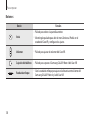 19
19
-
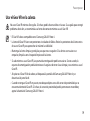 20
20
-
 21
21
-
 22
22
-
 23
23
-
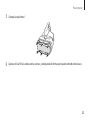 24
24
-
 25
25
-
 26
26
-
 27
27
-
 28
28
-
 29
29
-
 30
30
-
 31
31
-
 32
32
-
 33
33
-
 34
34
-
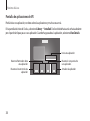 35
35
-
 36
36
-
 37
37
-
 38
38
-
 39
39
-
 40
40
-
 41
41
-
 42
42
-
 43
43
-
 44
44
-
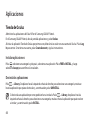 45
45
-
 46
46
-
 47
47
-
 48
48
-
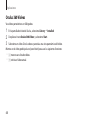 49
49
-
 50
50
-
 51
51
-
 52
52
-
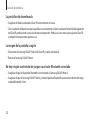 53
53
-
 54
54
-
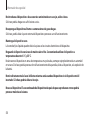 55
55
-
 56
56
-
 57
57
-
 58
58
-
 59
59
-
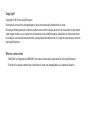 60
60
Samsung SM-R320 Manual de usuario
- Tipo
- Manual de usuario
- Este manual también es adecuado para
Artículos relacionados
-
Samsung SM-R321 Manual de usuario
-
Samsung SM-R323 Manual de usuario
-
Samsung SM-R323 El manual del propietario
-
Samsung SM-R322 Manual de usuario
-
Samsung SM-R321 Manual de usuario
-
Samsung SM-R322 Manual de usuario
-
Samsung SM-R322 Manual de usuario
-
Samsung SM-R324 Manual de usuario
-
Samsung SM-R325 Instrucciones de operación
-
Samsung SM-R325 Manual de usuario